Розробка практичної роботи 4 клас з теми "Додавання анімаційних ефектів до об’єктів, рух об’єктів в презентаціях"
- Åαá¬Γ¿τ¡á α«í«Γá.docx docx
- Fon1.jpg jpg
- Fon4.jpg jpg
- Fon5.jpg jpg
- Показати всі файли
Інформатика 4 клас
Фрагмент уроку - практична робота
Тема: Додавання анімаційних ефектів до об’єктів, рух об’єктів в презентаціях
І. Демонстрація презентації з анімацією вчителем
ІІ. Аналіз об’єктів презентації
- Які об’єкти ви побачили?
- Як вони взаємодіють?
- Які ефекти анімації до них застосували?
ІІІ. Покрокова демонстрація виконання роботи вчителем (або перегляд файлу-демонстрації).
ІV.Виконання роботи учнями
До уроку вчитель має підготувати папку із об’єктами, які будуть використані в роботі та повідомити учням місце розташування цієї папки. В цю ж папку необхідно покласти Інструкцію до практичної роботи та файл-запис покрокового виконання завдання.
Інструкція виконання практичної роботи з теми:
Додавання анімаційних ефектів до об’єктів, рух об’єктів в презентаціях
-
Запустіть програму
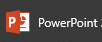
-
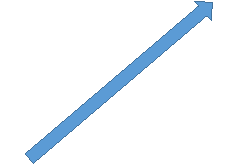 Оберіть шаблон «Порожній слайд»
Оберіть шаблон «Порожній слайд» 
- Змініть макет на «Порожній слайд»
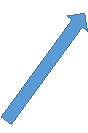
![]()
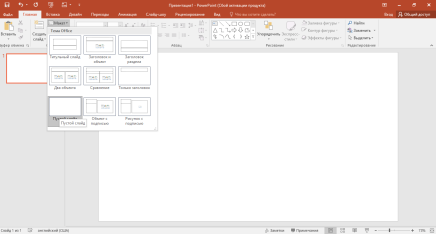
- Перейдіть на вкладку Дизайн, та оберіть Формат фону Рисунок или текстураФайл
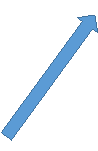
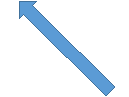
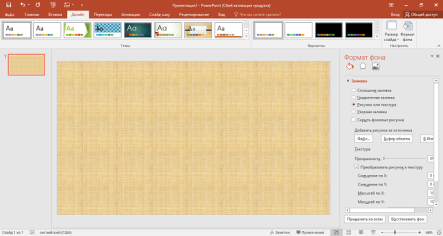
- У вікні, що відкриється, оберіть місце розташування папки «Анімація», а в ній оберіть тло, яке вам найбільше подобається
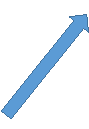

- Перейдіть у меню Вставка та оберіть Рисунки та оберіть птаха, якого додасте до презентації
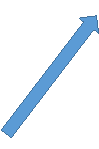

- Виділіть об’єкт «птах» та перетягніть його за межі слайду. Оберіть меню Анімація Другие пути перемещения
![]()
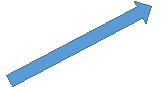
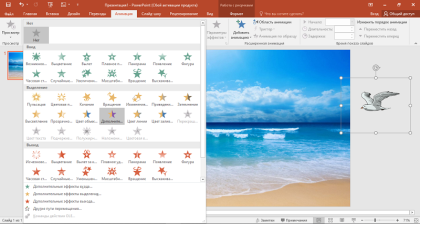
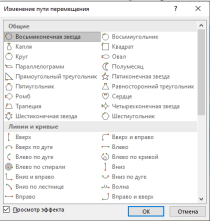
- Розмістіть напівпрозорий сілует птаха в те місце, де він буде завершувати переміщення
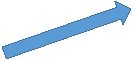
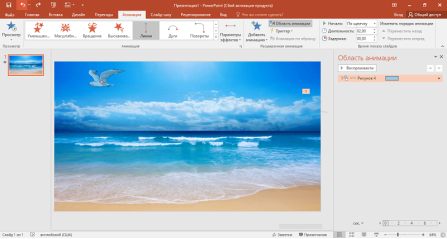
- Залишилося налаштувати час руху та порядок дій. Для цього виберіть Область анімації та у боковій панелі зробіть необхідні налаштування
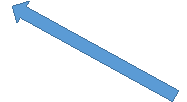
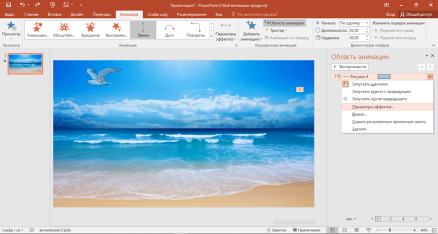
- Повторюючи кроки 6-9 додайте інші об’єкти та налаштуйте їх рух. Після завершення збережіть презентацію під ім’ям «Анімація» у своїй папці.



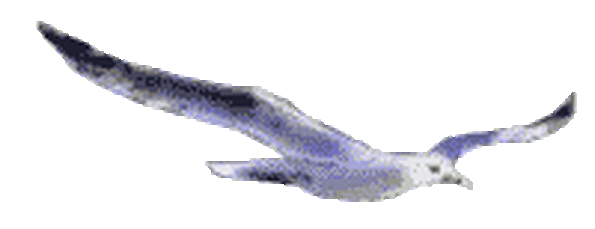
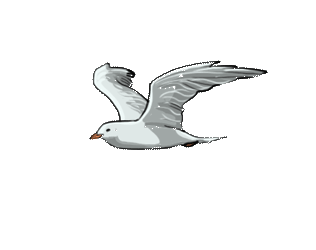





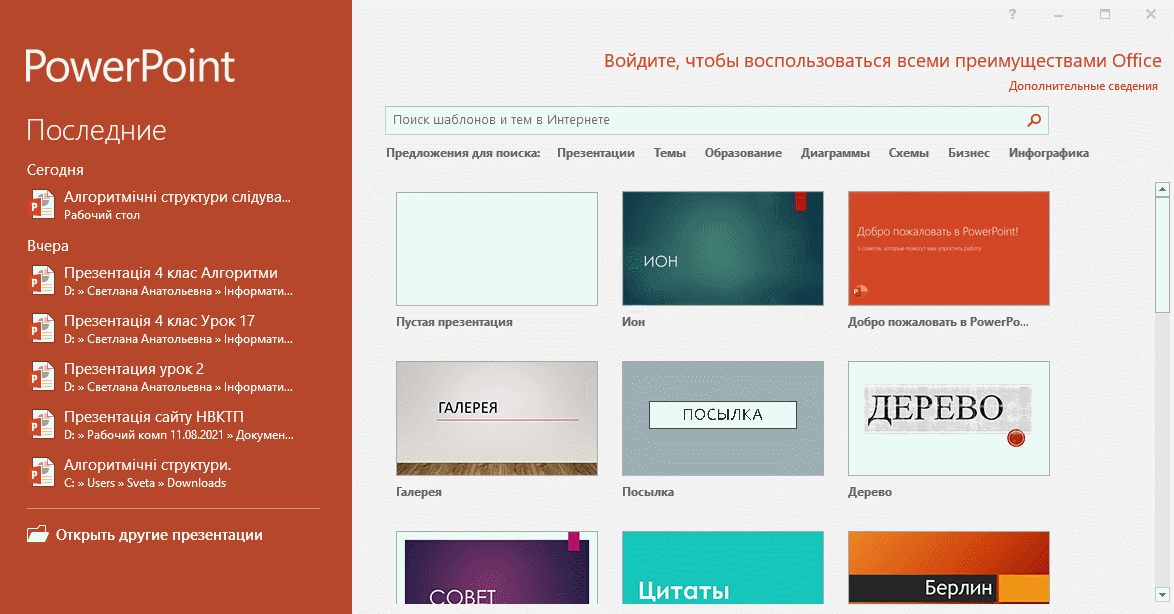

про публікацію авторської розробки
Додати розробку


